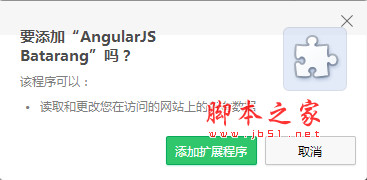angularjs batarang chrome插件是一款功能强大的可以安装到谷歌浏览器上使用的Angular调试插件,安装使用这款angularjs batarang插件可以让你在开发过程中更加便捷,需要的朋友欢迎前来下载使用!
功能介绍:
Models
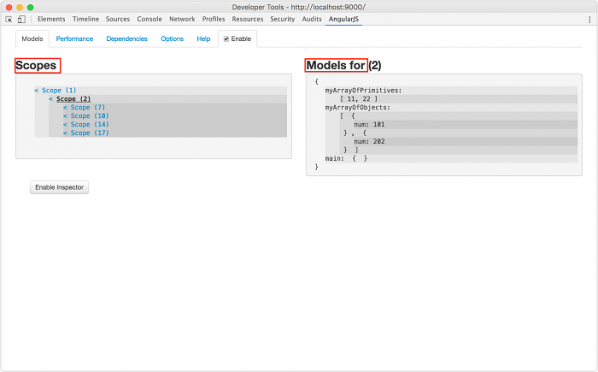
点开Models,如下图,左侧是该应用下的所有Scope的信息,右侧是Scope对应的模型信息。点击某个作用域,右侧相应的会显示出该作用域中的所有模型信息。
点击Scope前的”<”,会跳到Elements中该作用域所在的DOM标签上。
Performance
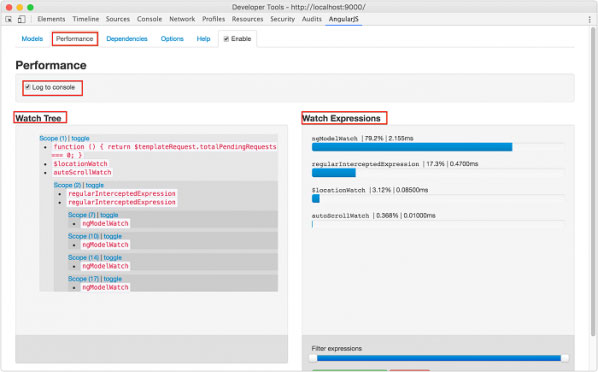
Performace展示的是该应用的性能,左侧显示的是监控树,右侧显示的是监控表达式的性能,这个页面能帮助我们进行性能优化。
Dependenices
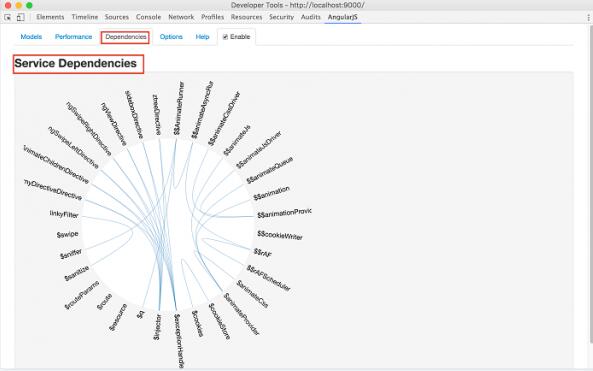
Dependenices展示的指令和服务之间的依赖关系,选定某个指令,可以看到其依赖的服务。
Options

最后是options页面。有三个选项:”show applications,” “show scopes,” 和 “show bindings.”。每个选项勾选时,在debugger时,相应的内容会在页面高亮。
Element

其实我最常用的应该是Element右侧的angularjs Properties标签。在Element标签中选定某个标签时,Element页面的右侧的内容,会多一个AngularJS Properties页面,该页面显示的是选定的html内容的作用域的属性,该功能对于对Angular Scope的理解非常有用。如果不是很理解Angular Scope,可以多用一个这个功能。
使用方法:
在已安装的Batarang插件的浏览器中打开一个Angular应用,并打开控制台;
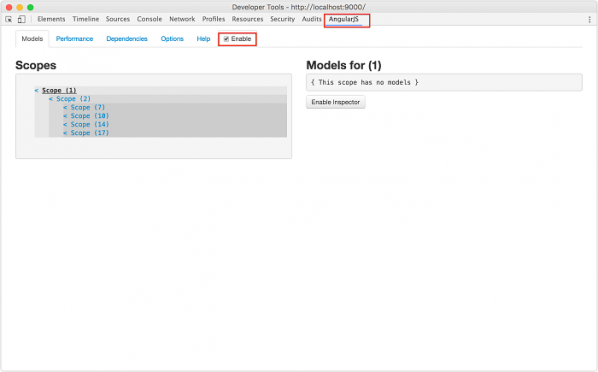
会发现控制台中多了一个AngularJS的页面,勾选“Enable”,该控件就可以使用了。
安装方法:
方法一:.crx文件格式插件安装
1.首先用户点击谷歌浏览器右上角的自定义及控制按钮,在下拉框中选择设置。
2.在打开的谷歌浏览器的扩展管理器最左侧选择扩展程序。
3.找到自己已经下载好的Chrome离线安装文件xxx.crx,然后将其从资源管理器中拖动到Chrome的扩展管理界面中,这时候用户会发现在扩展管理器的中央部分中会多出一个”拖动以安装“的插件按钮。
4.松开鼠标就可以把当前正在拖动的插件安装到谷歌浏览器中去,但是谷歌考虑用户的安全隐私,在用户松开鼠标后还会给予用户一个确认安装的提示。
5.用户这时候只需要点击添加按钮就可以把该离线Chrome插件安装到谷歌浏览器中去,安装成功以后该插件会立即显示在浏览器右上角(如果有插件按钮的话),如果没有插件按钮的话,用户还可以通过Chrome扩展管理器找到已经安装的插件。
方法二:文件夹格式插件安装
1.首先用户点击谷歌浏览器右上角的自定义及控制按钮,在下拉框中选择设置。
2.在打开的谷歌浏览器的扩展管理器最左侧选择扩展程序。
3.勾选开发者模式,点击加载已解压的扩展程序,将文件夹选择即可安装插件。
 58t.net
58t.net